Configuración de usuarios
Pulsando el botón 
Pulsar el botón 
Pulsar el botón 
Pulsar el botón 
Pulsar el botón 
Pulsar el botón 
Pulsar el botón 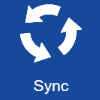
Pulsar el botón 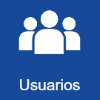
Pulsar el botón 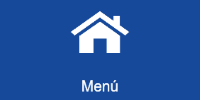
Configurar los usuarios
Pulsando el botón 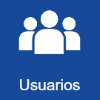
Pulsar el botón 
Pulsar el botón 
Pulsar el botón 
Añadir un nuevo perfil de usuario
Pulsando el botón 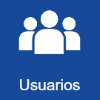
Para añadir un nuevo perfil de usuario, el administrador tendrá que elegir el nombre pulsando el botón  , elegir el PIN (código de 5 cifras) y el idioma que el usuario tendrá que utilizar.
El administrador podrá configurar las siguientes opciones según la experiencia del nuevo usuario:
, elegir el PIN (código de 5 cifras) y el idioma que el usuario tendrá que utilizar.
El administrador podrá configurar las siguientes opciones según la experiencia del nuevo usuario:
1) Administrador:
- Habilitado
configura al usuario como administrador, permitiendole utilizar todas las funciones. Después de la inserción del PIN de Login, será visualizado el menú para administradores.
- Inhabilitado
el usuario accederá el menú simplificado para los operadores “no administradores”.
2) Calybra Box
Habilitado
habilitar la sincronización automática con el servicio cloud Calybra Box.
Inhabilitado
la sincronización con el servicio cloud Calybra Box no estará activa.
3) Eliminar Lotes
Habilitado
agrega la capacidad de descargar el lote directamente desde la pantalla Preparaciones.
Inhabilitado
bloquea la capacidad de descargar el lote directamente desde la pantalla Preparaciones.
4) Guardar Preparaciones
Habilitado
todos los preparativos realizados se almacenarán en el registro, para ser utilizados posteriormente en las estadísticas.
Inhabilitado
las preparaciones no se almacenarán.
5) Permitir Histórico Prep.
Habilitado
permiso para ver el historial de preparaciones realizadas incluso para usuarios que no son administradores.
Inhabilitado
el usuario no administrador no puede ver el Histórico de Preparación.
6) Esconder peso: habilitado 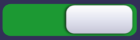
7) Habilita peso manual: habilitado 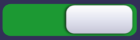
N.B. Esa opción permitirá al usuario ver el peso esperado del ingrediente, aunque haya sido activada la función “Esconder peso”.
8) Fuera de tolerancia:
Habilitado
permite, durante la preparación, confirmar la receta con el peso de los ingredientes fuera de tolerancia.
Inhabilitado
el usuario tendrá que completar la preparación de la receta con el peso de los ingredientes dentro de las relativas tolerancias.
Atención: la función es bloqueadora y el operator solo podrá corregir las pesadas o suspender la receta.
9) Habilita recálculo:
Habilitado
durante la preparación, el usuario podrá recalcular la receta mediante el botón adecuado (Función recálculo).
Inhabilitado
el recálculo no será permitido.
Modificar las configuraciones de un perfil de usuario
Pulsando el botón

El administrador podrá modificar el nombre del usuario, su código PIN, el idioma y las configuraciones relativas al usuario según la experiencia y el conocimiento de al profesión.
Pulsar:
 para confirmar las modificaciones; será visualizada la pantalla “Gestión de usuarios”
para confirmar las modificaciones; será visualizada la pantalla “Gestión de usuarios”
 para eliminar las modificaciones
para eliminar las modificaciones
Eliminar un perfil de ususario
Pulsando el botón 



